时间:2024-11-15 13:15:13
人气:0
编辑:96006资源网
VLC Mac中文该如何设置,设置步骤有哪些?很多用户在使用VLC播放器的时候,不知道该如何设置中文版,今天的小编就简单的为大家讲解一下设置中文版的方法。
在应用程序中打开VLC,然后在左上角菜单栏点击【preferences】,如图:
点击红框内的【auto】,如图:
选择【简体中文】,然后点击【save】保存,如图:
重新启动【vcl】,然后vlc for mac 中文设置成功!
以上就是VLC播放器设置中文版的操作步骤了,关于VLC播放器的更多操作流程,请关注,我们将会实时更新VLC播放器的相关操作步骤。
VLC是一款自由、开源的跨平台多媒体播放器及框架,可播放大多数多媒体文件,以及 DVD、音频 CD、VCD 及各类流媒体协议。下面为你整理了《VLC》播放器怎样播放的相关方法,希望对你有帮助!
VLC播放器是一款功能强大的视频解码播放器,它支持跨平台进行使用,下面是关于VLC播放器设置动态范围压缩器的方法教程,有需要的小伙伴赶快来看看吧。
VLC播放器设置动态范围压缩器的方法教程
1、双击打开软件,点击上方菜单栏中的"工具"。
2、接着点击下方选项列表中的"偏好设置"。
3、在打开的窗口界面中,将左下角"显示设置"一栏中的"全部"勾选上。
4、然后点击左侧"音频"选项中的"滤镜"。
5、最后找到右侧中的"动态范围压缩器",将其小方框勾选上就可以了。
《微信》分付关闭方法
《高德地图》车标头像更换方法介绍
应用大小:30.19MB
热度:0
应用分类:影音播放
厂商:无
影音播放
大小: 30.19MB
大小: 30.09MB
飞行射击
大小: 38.25MB
新闻阅读
大小: 2.40MB
角色扮演
大小: 402.50MB
社交通讯
大小: 31.75MB
体育健身
大小: 12.44MB
大小: 83MB
大小: 0KB
大小: 309.93MB
动作冒险
大小: 16.03MB
大小: 136.01MB
超车大师3D游戏
赛博朋克酒保行动
悦玩网络爆装传奇
王者修仙
闲置屠宰公司v1.1.66
升级加农炮
动作
格斗
街机
VLC Mac中文该如何设置,设置步骤有哪些?
时间:2024-11-15 13:15:13
人气:0
编辑:96006资源网
VLC Mac中文该如何设置,设置步骤有哪些?很多用户在使用VLC播放器的时候,不知道该如何设置中文版,今天的小编就简单的为大家讲解一下设置中文版的方法。
在应用程序中打开VLC,然后在左上角菜单栏点击【preferences】,如图:
点击红框内的【auto】,如图:
选择【简体中文】,然后点击【save】保存,如图:
重新启动【vcl】,然后vlc for mac 中文设置成功!
以上就是VLC播放器设置中文版的操作步骤了,关于VLC播放器的更多操作流程,请关注,我们将会实时更新VLC播放器的相关操作步骤。
令人耳目一新!VLC播放器演绎全新播放方式
VLC是一款自由、开源的跨平台多媒体播放器及框架,可播放大多数多媒体文件,以及 DVD、音频 CD、VCD 及各类流媒体协议。下面为你整理了《VLC》播放器怎样播放的相关方法,希望对你有帮助!
VLC播放器进行播放使用教程

1、打开安装好的VLC media player,首次使用的用户会看到隐私与网络访问策略,根据需要来选择是否“允许访问网络查询元数据”和“定期检查VLC的更新版本”,选好后点击“继续”。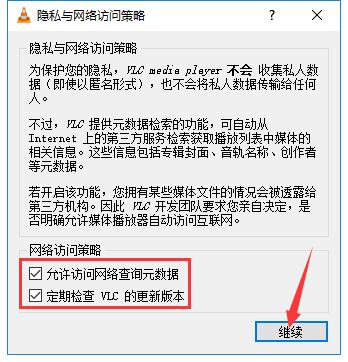
2、这样就打开VLC media player了,点击界面左上方的“媒体”按键,在打开的下拉菜单中选择“打开文件”,或者选择“打开多个文件”、“打开文件夹”来将多个文件添加进播放列表。
3、在新窗口中找到视频文件的存储目录,使用鼠标左键选中需要播放的文件,再点击右下方的“打开”按钮。
4、这样就能顺利播放了,快来试试吧。以上就是《VLC》播放器怎样播放的全部内容了, 希望能够帮助到各位小伙伴。更多系统相关的内容各位小伙伴们可以关注,会一直给各位小伙伴们带来软件的教程!如果你对此文章存在争议,可在评论区留言和小伙伴们一起讨论。
如何在VLC播放器中设置动态范围压缩器?
VLC播放器是一款功能强大的视频解码播放器,它支持跨平台进行使用,下面是关于VLC播放器设置动态范围压缩器的方法教程,有需要的小伙伴赶快来看看吧。
VLC播放器设置动态范围压缩器的方法教程
1、双击打开软件,点击上方菜单栏中的"工具"。
2、接着点击下方选项列表中的"偏好设置"。
3、在打开的窗口界面中,将左下角"显示设置"一栏中的"全部"勾选上。
4、然后点击左侧"音频"选项中的"滤镜"。
5、最后找到右侧中的"动态范围压缩器",将其小方框勾选上就可以了。
《微信》分付关闭方法
《高德地图》车标头像更换方法介绍
应用大小:30.19MB
热度:0
应用分类:影音播放
厂商:无
影音播放
大小: 30.19MB
影音播放
大小: 30.09MB
飞行射击
大小: 38.25MB
新闻阅读
大小: 2.40MB
角色扮演
大小: 402.50MB
社交通讯
大小: 31.75MB
体育健身
大小: 12.44MB
影音播放
大小: 83MB
大小: 0KB
角色扮演
大小: 309.93MB
动作冒险
大小: 16.03MB
角色扮演
大小: 136.01MB
超车大师3D游戏
赛博朋克酒保行动
悦玩网络爆装传奇
王者修仙
闲置屠宰公司v1.1.66
升级加农炮
动作
格斗
街机